Cel mai bun 10 emulator mobil PUBG pentru PC: Tencent Gaming Buddy (Gameloop)
știri / / August 05, 2021
one În acest ghid, vom afișa instrucțiunile pentru a juca jocul PUBG Mobile, pe totdeauna popular pe computer. Foarte puține jocuri au văzut o astfel de urcare meteorică la faima pe care PUBG a reușit să o realizeze. Într-o perioadă scurtă, a reușit să atragă o mare bază de fani loiali. Cunoscut și sub numele de Battlegrounds PlayerUnknown’s, acest joc multiplayer în timp real este fără umbră de îndoială unul dintre cele mai bune jocuri de luptă regale de pe toate platformele. Este posibil ca mulți utilizatori să se bucure deja de popularitatea mereu populară PUBG pe dispozitivele lor mobile.
Deși dimensiunea ecranului smartphone-ului de astăzi este considerabil mare, totuși nu se potrivește cu experiența de joc pe care o avem pe un computer sau laptop. Și dacă faceți ecou și la acest sentiment, atunci ați ajuns în locul potrivit. Astăzi vă vom arăta cum puteți descărca, instala și juca jocul PUBG Mobile pe computer. În plus, vom declara și cele mai bune cinci emulatoare PUBG. Așadar, fixați-vă centurile de siguranță și pregătiți-vă pentru o experiență de utilizator complet nouă și unică. Sa incepem.
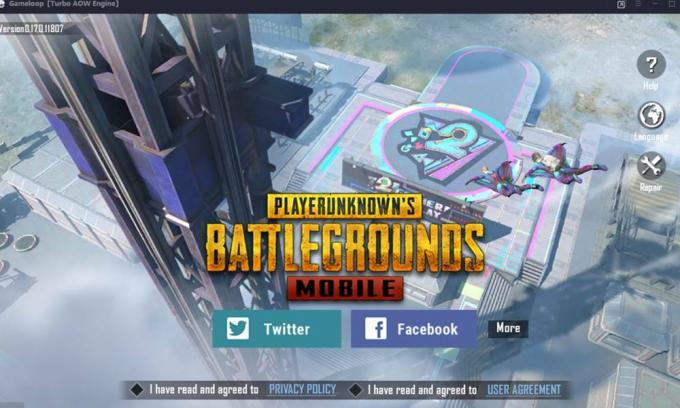
Cuprins
-
1 Cum se joacă PUBG Mobile pe PC
- 1.1 PASUL 1: Instalarea Gameloop Emulator pe computer
- 1.2 Pasul 2: Schimbarea limbii
- 1.3 PASUL 3: Instalați PUBG pe computer
- 1.4 PASUL 4: Modificări opționale
-
2 Top 5 cele mai bune emulatoare PUBG
- 2.1 Nvidia GeForce Now
- 2.2 Nox Player
- 2.3 Bluestacks
- 2.4 Remix OS Player
- 2.5 MEmu Player
- 2.6 LDPlayer
- 2.7 PrimeOS
- 2.8 KO Player
- 2.9 Andy OS
- 3 Concluzie
Cum se joacă PUBG Mobile pe PC
Metoda pe care urmează să o discutăm nu este un hack neoficial. Mai degrabă, vom folosi emulatorul oficial dezvoltat de Tencent, dezvoltatorul PUBG. Cunoscut popular sub numele de Tencent Gaming Buddy, a fost redenumit acum Gameloop, dar aceasta este singura modificare. Orice altceva este ca înainte și oferă aceeași experiență uimitoare și o platformă la îndemână pentru a juca jocul PUBG pe computer. Dacă doriți să încercați, ceea ce sunt sigur că o veți face, atunci iată pașii necesari. În plus, vă vom împărtăși și câteva optimizări de optimizare cu dvs., care vă vor ajuta să faceți jocul să ruleze mai ușor. Nu uitați să le verificați și voi. În această notă, verificați și Toate codurile de eroare PUBG Mobile și remedierile acestora.
PASUL 1: Instalarea Gameloop Emulator pe computer
- În primul rând, descărcați fișierul Emulator Gameloop (cunoscut anterior ca Tencent Gaming Buddy) pe computer. Acesta va fi în jur de 10 MB.
- Apoi, când se lansează configurarea, selectați-vă regiune și faceți clic pe Continua. Acceptați termenii și condițiile care apar și continuați mai departe.
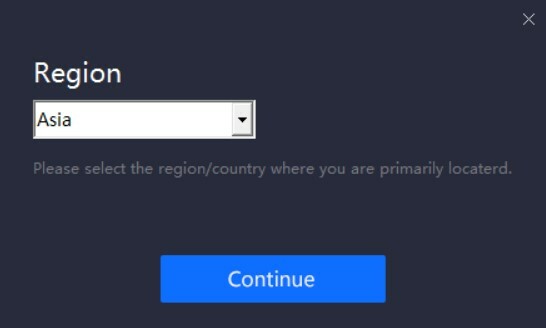
- Acum Instalare va apărea opțiunea. În mod implicit, va fi salvat pe C Drive. Pentru a schimba această locație, faceți clic pe Personalizați și apoi faceți clic pe Naviga. Selectați locația dorită și faceți clic pe Instalare.
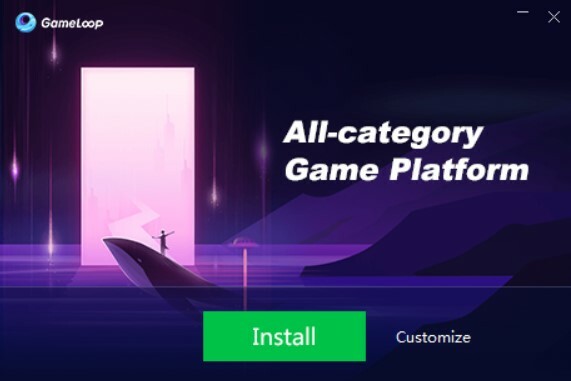
- Descărcarea va începe acum. Timpul total de instalare va varia, în funcție de viteza rețelei.

- Odată ce ați terminat, faceți clic pe Start. Emulatorul Gameloop va fi lansat acum și va fi în chineză.
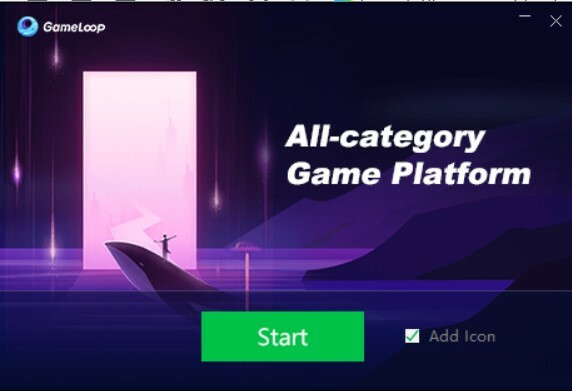
- Din păcate, limba engleză a fost eliminată din meniu. Dar există încă o soluție pentru a o recupera. Pentru aceasta, va trebui să vă ocupați de fișierele editorului de registru ale software-ului. Faceți acest lucru numai dacă aveți cunoștințe prealabile despre acest lucru. GetDroidTips sau oricare dintre membrii săi nu vor fi responsabili în niciun caz.
Pasul 2: Schimbarea limbii
Pentru a schimba limba Gameloop Emulator din chineză în engleză, urmați pașii de mai jos:
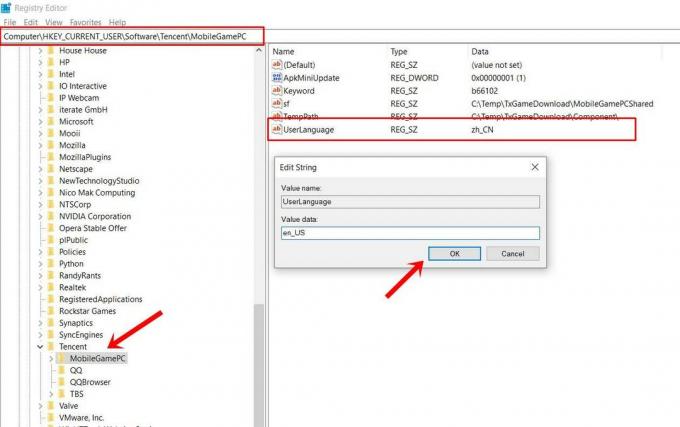
- Accesați meniul Start și tastați regedit. Editorul de registry va fi lansat acum.
- În bara de adrese situată în partea de sus, copiați-lipiți locația de mai jos și apăsați Enter.
Computer \ HKEY_CURRENT_USER \ Software \ Tencent \ MobileGamePC
- În partea dreaptă, veți vedea acum UserLanguage fişier. Faceți clic dreapta pe el și selectați Modifica.
- În câmpul Date valorice, introduceți en_US și a lovit O.K.
- Închideți Gameloop Emulator și reporniți-l. Asta e. Emulatorul va fi acum în limba engleză. Acum urmați instrucțiunile de mai jos pentru a instala și a juca PUBG pe computer.
PASUL 3: Instalați PUBG pe computer
- În Emulatorul Gameloop, faceți clic pe pictograma de căutare situată în partea dreaptă sus.
- Tastați PUBG mobil apăsați Enter și selectați PUBG Mobile din listă.

- În partea dreaptă, veți vedea Instalare opțiune, faceți clic pe ea pentru a începe procesul.
- Instalarea va dura ceva timp, în funcție de viteza dvs. de internet. Odată ce instalarea are succes, jocul se va lansa.
- Dacă nu, puteți face același lucru și de la emulator. După cum ați putut observa, butonul Instalare s-a schimbat în Redare, deci trebuie doar să faceți clic pe el și să începeți să jucați PUBG pe computer.

PASUL 4: Modificări opționale
- Există câteva modificări opționale pe care le-ați putea încerca pentru a beneficia la maximum de PUBG pe computer. Pentru a face acest lucru, faceți clic pe meniul hamburger situat în partea dreaptă sus și selectați Setări. Ar trebui să rămână doar din opțiunea de minimizare.
- În mod implicit, veți fi direcționat la De bază secțiune. Sub aceasta, veți vedea opțiunea Rulați la pornire. Dacă sistemul dvs. de operare nu este instalat în SSD, se recomandă să debifați această opțiune, altfel PC-ul dvs. ar putea dura ceva timp pentru a porni.

- În continuare, mergeți la Motor filă și acolo veți găsi opțiunea de a mări memoria, procesorul și rezoluția. Dacă aveți un computer de ultimă generație, puteți încerca să măriți valorile menționate.

- La fel, ați putea activa și fișierul Prioritizați GPU dedicat din fila Motor în sine. Dacă PC-ul dvs. nu are un GPU decis, atunci această opțiune nu va intra în conflict cu funcționarea normală a jocului. Dar dacă îl aveți, veți asista la o îmbunătățire generală considerabilă a gameplay-ului. În această notă, nu uitați să consultați ghidul nostru pentru fii mai bun la PUBG: sfaturi și trucuri importante.
Top 5 cele mai bune emulatoare PUBG
Acum că v-ați familiarizat cu pașii despre cum să instalați și să jucați PUBG Mobile pe computerul dvs., este timpul să verificați unii dintre cei mai buni emulatori PUBG de acolo. Deși oficialul Tencent Gaming Buddy își face treaba destul de bine, totuși există și alții care îi concurează dur. Și astăzi vă vom face conștienți de astfel de moduri alternative de a juca PUBG pe computer. Hai să verificăm.
Nvidia GeForce Now

Unul dintre cele mai interesante concepte este adus de GeForce. Acesta este un serviciu de jocuri bazate pe cloud, în care întregul joc este stocat pe serverele lor. Da, nu trebuie să descărcați jocul pe computer. În acest fel, puteți economisi o cantitate considerabilă de spațiu de stocare. În plus, chiar dacă computerul dvs. nu are memorie RAM, atunci nu ar trebui să fie o problemă.
Cea mai importantă și poate singura condiție prealabilă care trebuie respectată este aceea că ar trebui să aveți o conectivitate excelentă la internet. Deși un internet decent ar putea face treaba, s-ar putea să vă confruntați și cu caderi ocazionale de cadre. În acest caz, puteți accesa Setări și puteți activa modul Ultra Streaming. Acest lucru va reduce la minimum consumul de energie, dar va duce la imagini restrânse.
- Descarca Nvidia GeForce Now
Nox Player

Un alt jucător destul de la îndemână pe piață, acest lucru este apreciat de mulți. Se bazează exclusiv pe mecanismul de joc și își face treaba destul de bine în acest aspect. Este capabil să gestioneze cu ușurință jocurile FPS ridicate, cum ar fi PUBG, și de la sfârșitul său nu există niciun decalaj sau bâlbâială. În plus, suportă toate cele trei componente majore, adică tastatura, gameplay-ul și scriptul destul de eficient.
Cu toate acestea, unii utilizatori s-ar putea confrunta cu o problemă sau două în fazele inițiale de a se familiariza cu comenzile. Dar, odată ce mâinile sunt pregătite, nimeni nu te oprește atunci. În plus, puteți personaliza toate comenzile din meniul Setări. La fel, schimbarea graficii jocului ar putea fi ușor abordată din Nox Player.
- Descarca: Nox Player
Bluestacks

Bluestacks este un popular emulator Android care funcționează pe computerele Windows și Mac. Puteți descărca acest emulator pe computerul dvs., apoi puteți descărca PUBG Mobile și puteți obține jocuri fără niciun fel de probleme. Acest emulator este excelent pentru a gestiona grafica mobilă PUBG și îl puteți rula pe un computer low-end fără probleme. Iată cum puteți face acest emulator să ruleze pe Mac sau pe computer.
- Mergeți la oficial Site-ul BlueStacks de pe Mac sau PC.
- Descărcați aplicația și instalați-o.
- Acum lansați Bluestacks și căutați PUBG în Magazin Play. Va trebui să vă conectați cu contul dvs. Google în acest moment.
- Apoi, descărcați și instalați PUBG pe emulator.
În mod similar, jocurile high-end și grafice sunt tratate eficient și în Bluestacks. În această notă, vă vom sfătui să aveți o configurare a PC-ului destul de decentă, altfel, unele decalaje ar putea fi iminente. Deci, pe scurt, dacă sunteți în căutarea unui emulator destul de decent, care să gestioneze cu ușurință experiența dvs. PUBG, dar fără caracteristici fanteziste, atunci Bluestacks este numele de reținut.
- Descarca: Bluestacks
Acum veți putea juca PUBG mobil pe computerul dvs. Windows sau Mac prin intermediul acestui emulator.
Remix OS Player

Acesta este pentru iubitorii de caracteristici. Cu adevărat, are un număr mare de personalizări pe care nu le puteți găsi niciun alt emulator. Dar chiar și atunci, stabilitatea nu are o lovitură. A reușit să dea un acord între caracteristici și stabilitate. De asemenea, puteți hărți / remapa toate comenzile cheie după cum doriți. În plus, aplicația oferă o experiență de utilizator curată și proaspătă și o face destul de atrăgătoare pentru a juca jocuri precum PUBG.
Pe aceeași linie, jucătorul vă va ajuta, de asemenea, să găsiți setările grafice perfecte. În această notă, rețineți că sistemul de operare Remix nu acceptă chipset-ul AMD. Prin urmare, necesită o tehnologie de virtualizare care trebuie activată pe BIOS. Sunt posibile și alte personalizări prin intermediul funcției Game Toolkit încorporată în player. Cireșa de pe tort este abilitatea de a juca mai multe jocuri Android în același timp, lucru pe care nu îl găsim la mulți emulatori.
- Descarca: Remix OS
MEmu Player

Nu vă lăsați păcăliți de numele său, este o aplicație destul de la îndemână pentru a juca jocul PUBG pe computer. Chiar dacă configurarea dvs. nu are o foaie de specificații ridicată, aceasta ar putea menține o experiență de joc excelentă. Există, de asemenea, alte funcții inteligente integrate în player.
De exemplu, puteți modifica setările din joc, remaptați butoanele după cum doriți și chiar puteți activa tehnologia de virtualizare pe computer. De asemenea, jucătorul folosește pe deplin atât placa grafică integrată, cât și dedicată, conform cerințelor. Pentru o experiență de joc decentă, vă recomandăm să aveți cel puțin Windows 7 și un procesor dual-core, lucru care nu ar trebui să fie o problemă în zilele noastre.
- Descarca: MEmu Player
LDPlayer

Acest emulator Android este, de asemenea, axat în principal pe oferirea unei experiențe de joc excelente pe computerul Windows. LDPlayer este disponibil pentru Windows și necesită anumite specificații minime pentru a rula perfect. Permite jocuri cu tastatura și mouse-ul și poate rula, de asemenea, mai multe jocuri simultan. Emulatorul oferă controale ușoare, grafică netedă, performanță bună și acceptă jocuri cu grafică înaltă, cum ar fi PUBG mobile. Poti descarca LDPlayer pentru Windows de pe site-ul lor oficial, lansați Magazinul Play, apoi instalați jocul pentru a începe.
PrimeOS

PrimeOS este mai mult un sistem de operare decât un emulator. Acest lucru este puțin dificil de obișnuit și este cel mai potrivit pentru utilizatorii avansați. Va trebui să creați o partiție separată pentru a instala PrimeOS și a porni dual-ul când pornește Windows sau Mac. Sistemul de operare are o interfață curată și oferă un desktop care rulează Android. Vine cu mai multe funcții care includ setări de control, mapare cheie, un centru de joc, instrument GPU și multe altele. Puteți rula cu ușurință PUBG mobile folosind acest emulator după instalarea acestuia prin Play Store sau încărcarea laterală. Mergeți la asta site-ul web pentru a descărca PrimeOS atât pentru Windows, cât și pentru Mac.
KO Player
KO Player este un emulator Android care funcționează pe Mac și Windows; este ușor de utilizat și are caracteristici orientate spre joc. Puteți mapa tastele pentru a ușura comenzile și oferă, de asemenea, o optimizare a jocului încorporată. Cu toate acestea, emulatorul nu a primit o actualizare de ceva timp, așa că vă sugerăm să încercați acest lucru numai dacă celelalte opțiuni nu funcționează. Puteți descărca KO Player de aici legătură. Este nevoie de un procesor dual-core Intel sau AMD cu cel puțin 2 GB RAM, 10 GB stocare și OpenGL 2.1 care acceptă GPU pentru a rula corect. Puteți instala PUBG prin Play Store și puteți începe jocurile imediat.
Andy OS
Acesta este oarecum diferit de ceilalți emulatori din această listă. Funcționează atât pe Mac, cât și pe PC și practic integrează sisteme. Andy poate sincroniza toate dispozitivele conectate, ceea ce înseamnă că nu trebuie să transferați niciun fel de date despre joc. De asemenea, vă permite să mutați aplicații de pe telefonul smartphone pe emulator. Puteți juca PUBG mobil pe televizor în timp ce utilizați smartphone-ul ca controler. Mergeți la site-ul web, descărcați emulatorul Andy OS, urmați instrucțiunile pentru configurare și începeți să jucați orice joc, inclusiv PUBG mobil.
Concluzie
Prin urmare, încheiem acest ghid cu privire la pașii pentru instalarea și redarea PUBG Mobile pe computer. Pașii ar putea părea lungi pentru dvs., dar se datorează eforturilor suplimentare necesare pentru a readuce limba engleză. care, dintr-un motiv ciudat, lipsește din emulator. În plus, am împărtășit și unele dintre cele mai bune emulatoare PUBG pentru computer. Care este preferatul tău dintre cele cinci pe care le-am menționat? În această notă, dacă aveți în continuare probleme, anunțați-ne în secțiunea de comentarii de mai jos. Mai mult decât atât, nu uitați să verificați pagina noastră Sfaturi și trucuri pentru iPhone, Sfaturi și trucuri pentru PC, și Sfaturi și trucuri pentru Android secțiune.



![Descărcați și instalați AOSP Android 10 pentru Coolpad Legacy [GSI Treble]](/f/941239232988073e5706c1f0a7ac2f97.jpg?width=288&height=384)